[100% práce] Jak vymazat iPhone bez Apple ID?
Naše generace je o vysoce výkonných gadgetech a telefon je jedním z nejdůležitějších z toho všeho. Ale s konceptem smartphonu se věci změnily. iPhone/iPad se již dlouhou dobu ukazuje jako důležitý módní kvocient.
Často končíme tím, že kupujeme použité iPhony/iPady nebo prodáme naši starou verzi telefonů/padů neznámé osobě a koupíme novou verzi jiných značek, jako je Samsung S22. Občas, ať už se jedná o poprodejní/nákup nebo starý iPhone, nebo pokud jste možná sami zapomněli heslo ke svému Apple ID, často narazíme na velkou výzvu, a to jak vymazat iPhone bez hesla Apple ID. No, pokud je to váš případ, pak jste na správném místě. Chystáme se diskutovat o nejúčinnějších způsobech, jak vymazat iPhone bez hesla Apple ID. Pojďme je objevit.
Část 1. Jak vymazat iPhone bez Apple ID a iTunes
Pokud jde o péči o všechna vaše řešení pro obnovu iPhonu, Dr. Fone se efektivně prosadil v této oblasti. Zejména pokud jde o vymazání iPhone bez hesla Apple ID, DrFoneTool – Screen Unlock (iOS) vám může pomoci provést to bez problémů. Nejen, že můžete vymazat iPhone bez hesla Apple ID, ale také můžete snadno odstranit zámek Apple ID / iCloud. S více než 5 miliony uživatelů je tento nástroj nejdoporučovanějším na trhu a poskytuje každému zákazníkovi jeho obsah.
Klíčové vlastnosti:
Klíčové vlastnosti DrFoneTool – Screen Unlock (iOS) jsou –
- Může odemknout iPhone/iPad vymazáním iPhone bez hesla Apple ID.
- I když je vaše obrazovka poškozená a nemůžete zadat přístupový kód, Dr. Fone – Screen Unlock (iOS) to bez námahy zvládne.
- Pokud je heslo špatně nastaveno vašimi dětmi nebo neznámým, tento software může pomoci odemknout to samé.
- Funguje efektivně s téměř všemi zařízeními iOS a podporuje dokonce i nejnovější verzi iOS 14.
Návod krok za krokem:
Pojďme pochopit, jak vymazat iPhone bez hesla Apple ID:
Krok 1: Připojení zařízení iPhone/iPad
První věc, kterou musíte udělat, je stáhnout a nainstalovat software DrFoneTool – Screen Unlock (iOS) do vašeho počítače/notebooku. Než přejdete k dalšímu kroku, připojte dotčený iPhone/iPad k počítači nebo notebooku pomocí USB.

Krok 2: Vyberte správný režim.
Po dokončení instalace spusťte nástroj a v domovském rozhraní softwaru vyberte možnost „Odemknutí obrazovky“. Objeví se nové rozhraní obrazovky, budete mít tři různé možnosti. Musíte vybrat možnost „Odemknout obrazovku iOS“ a tím se spustí celý proces odemknutí.

Krok 3: Spusťte zařízení do režimu zotavení/DFU
Nyní musíte zavést zařízení iPhone nebo iPad do režimu zotavení nebo režimu DFU, aby software mohl rozpoznat vaše zařízení pro další proces. Pro vaše pohodlí má Dr. Fone Screen Unlock (iOS) vestavěné instrukce, které vám pomohou postupovat podle kroků.

Krok 4: Potvrďte informace a stáhněte firmware
Po úspěšném restartu do režimu obnovy nástroj automaticky zjistí informace o vašem zařízení a nejkompatibilnější firmware iOS. Chcete-li zahájit proces stahování firmwaru, musíte kliknout na tlačítko „Start“.

Krok 5: Vymažte iPhone bez hesla Apple ID.
Po dokončení stahování můžete začít s mazáním iPhone bez hesla Apple ID. Stiskněte tlačítko „Odemknout nyní“ a voila! Během okamžiku jste úspěšně vymazali iPhone bez hesla Apple ID.

Část 2. Vymažte iPhone bez Apple ID přes iTunes
Někdy může váš telefon vyžadovat Apple ID a heslo pro potvrzení vašeho oprávnění. V takových případech se můžete zaseknout, protože jste buď zapomněli heslo k němu, nebo si vůbec nepamatujete Apple ID. V případě, že to potřebuje okamžitou pomoc, sepsali jsme sadu kroků, které vám mohou pomoci vymazat iPhone bez Apple ID přes iTunes –
Krok 1: Připojte svůj iPhone k počítači pomocí USB a poté otevřete iTunes.
Krok 2: Nejlepší způsob, jak zahájit proces, je přesunout telefon do režimu obnovení. K tomu potřebujete:
V iPhone 8 nebo novějším: Klepněte na Zvýšení hlasitosti, poté rychle klepněte na Snížit hlasitost a poté podržte vypínač.

V případě iPhone 7/7Plus: Stiskněte současně tlačítka „Sleep/Power“ a „Volume Down“.
Podržte klávesy, dokud se na obrazovce iTunes nezobrazí zpráva „váš iPhone byl detekován v režimu obnovení“.
Krok 3: Po dokončení klikněte na „OK“ a vyberte možnost „Obnovit iPhone“. Potvrďte své akce a máte hotovo.
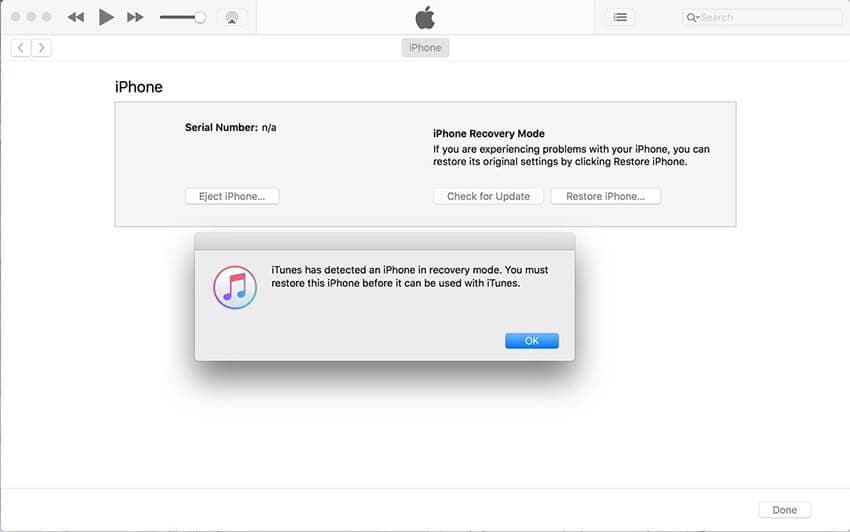
Část 3. Jak vymazat iPhone bez Apple ID přes Nastavení
Vymazání iPhone bez Apple ID je nutné, když náhodou používáme telefon z druhé ruky nebo když s někým sdílíme telefon. Je opravdu těžký úkol překonat tyto problémy, protože se neustále snažíme měnit náš telefon nebo jej nahrazovat druhým. Napsali jsme několik kroků, které vám mohou pomoci vymazat iPhone bez Apple ID pomocí nastavení pro vaše pohodlí.
Krok 1: Na iPhonu stiskněte ikonu „Nastavení“ na zásuvce aplikace.
Krok 2: V části Nastavení přejděte dolů a klikněte na možnost „Obecné“.
Krok 3: Nyní musíte přejít úplně dolů na tlačítko „Reset“ a kliknout na něj. Poté vyhledejte „Vymazat veškerý obsah a nastavení“ a klepněte na totéž.
Krok 4: Potvrďte zadáním přístupového kódu. Tato akce vyskočí na obrazovku, kde musíte znovu vybrat Vymazat iPhone a bum, teď jste hotovi.
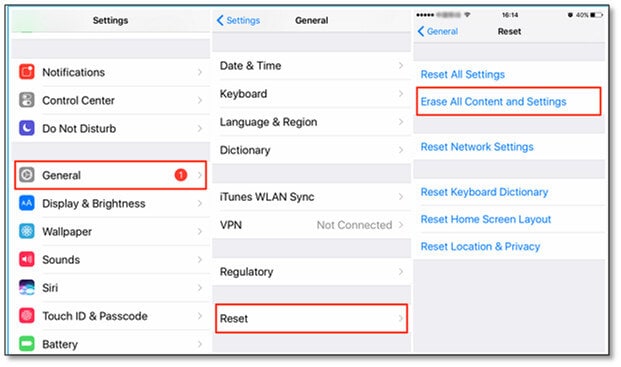
Část 4. Tip, možná budete muset vymazat Apple ID
Nyní, jen v případě, že chcete své Apple ID úplně smazat, musíte provést jednoduchý postup odebrání všech zařízení spojených s vaším Apple ID.
Krok 1: Můžete jednoduše navštívit appleid.apple.com a přihlásit se pomocí přihlašovacích údajů Apple ID, které již byly uživateli přiděleny.
Poznámka: Na této stránce se vám může zobrazit výzva k zadání dvoufaktorového ověřovacího kódu.
Krok 2: Jakmile posouváte řádek dolů, vyberte a klikněte na možnost „Zařízení“.
Krok 3: Vyberte požadované zařízení a klikněte na možnost „Odebrat z účtu“ a poté na „Odstranit toto – Název zařízení“ pro potvrzení akce. Proveďte tento krok pro všechna ostatní zařízení.
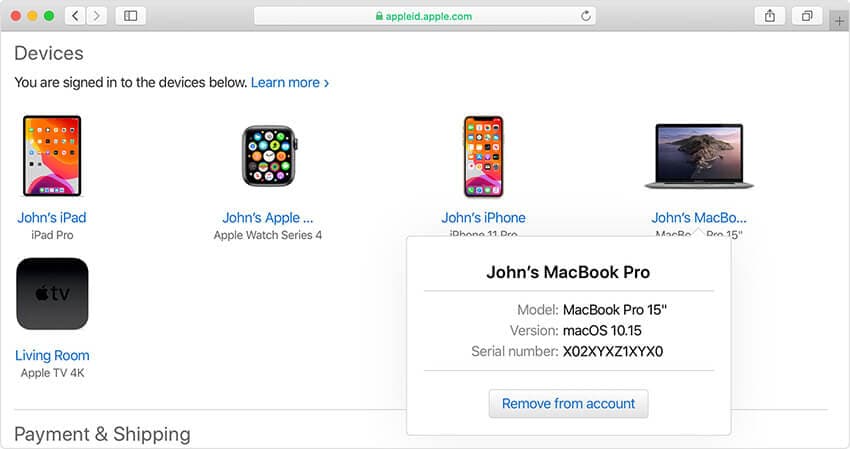
Jak vymazat Apple ID prostřednictvím webu Apple Data and Privacy
Nyní začněme s vymazáním Apple ID prostřednictvím webové stránky Apple Data and Privacy jsou jednoduché a zmínili jsme jednoduchý způsob, jak se o to postarat:
Krok 1: Jakmile dokončíte odebrání zařízení propojených s vaším Apple ID, navštivte privacy.apple.com a přihlaste se pomocí stejného Apple ID a hesla.
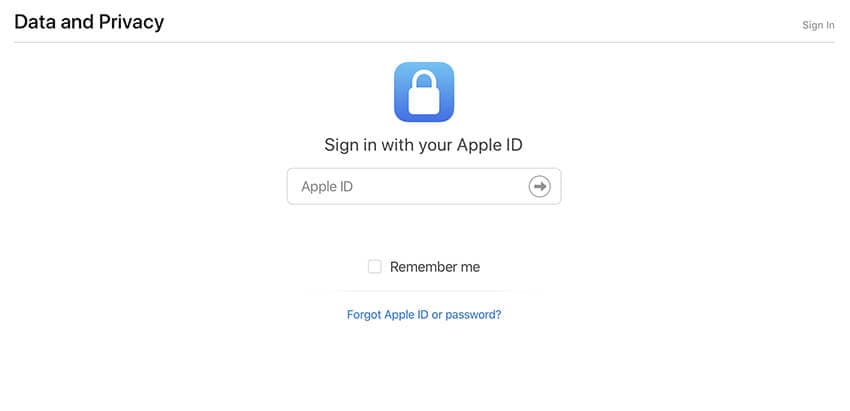
Krok 2: Po ověření klikněte na výzvu s možností „Pokračovat“.
Krok 3: Po kliknutí na výzvu „Začínáme“ na obrazovce se zobrazí karta „Smazat svůj účet“. To vás vyzve zprávou Apple s informacemi týkajícími se doby procesu odstranění.
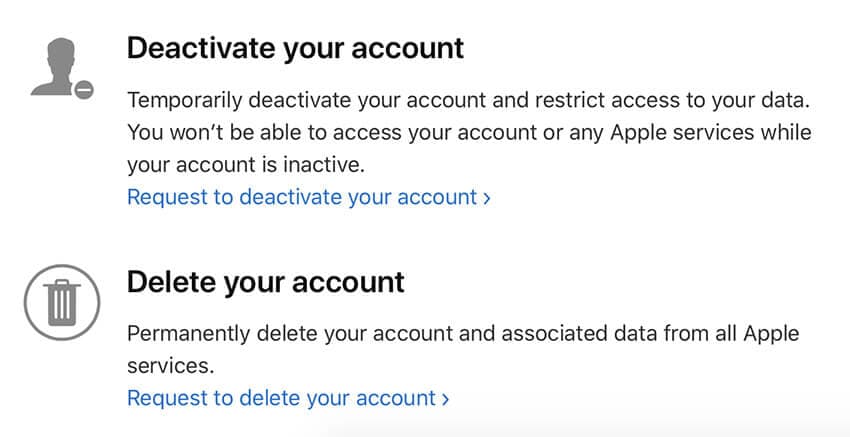
Krok 4: Před vším se ujistěte, že jste zálohovali svá data a postupujte podle pokynů uvedených na webových stránkách společnosti Apple. To vás povede k výběru důvodu smazání z možnosti rozkliknutí a kliknutí na „Pokračovat“.
Zpráva – Než budete moci odeslat žádost o konečné smazání zásad, získáte podrobnosti o celém procesu pro rychlou kontrolu
Krok 5: Klikněte na „Odstranit smluvní podmínky“ zaškrtnutím políčka přečtené a odsouhlasené. Ujistěte se, že jste uvedli dobré číslo pro zpětné volání, aby byl proces dokončen.
Krok 6: Toto odeslání vám poskytne váš přístupový kód, který můžete později použít pro objasnění, a nyní můžete kliknout na možnost „Smazat účet“
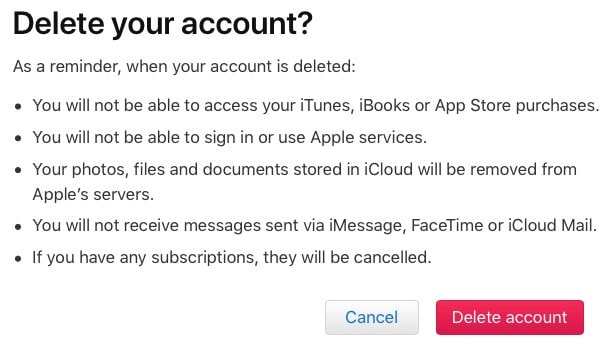
závěr
Ke konci tématu jsme si nyní plně jisti, že plně rozumíte tomu, jak vymazat iPhone bez Apple ID. Jen v případě, že máte nějaké pochybnosti, neváhejte se vyjádřit níže. A nezapomeňte to sdílet se svými přáteli a rodinou, pokud to považujete za užitečné.
poslední články